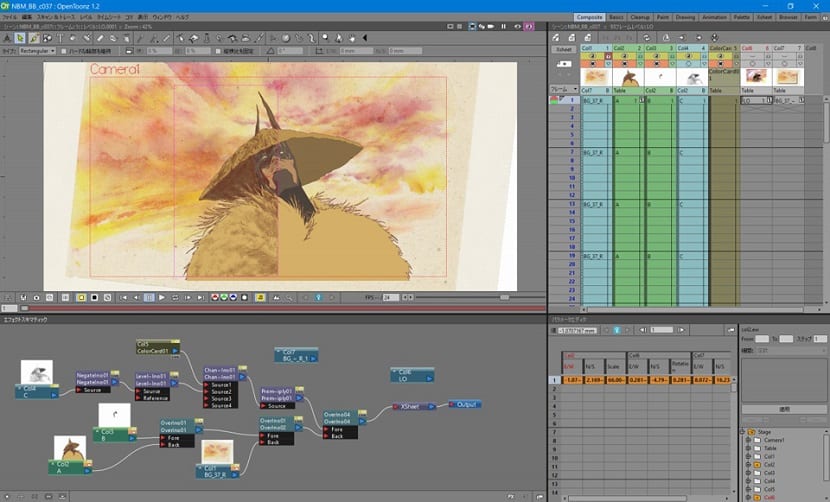
Anul trecut a avut loc lansarea unui film animat Batman „Batman Ninja” care era produs de Warner Bros. Japonia și firma de tehnologie japoneză Dwango.
Unde aventura super-eroului samurai a călătorit înapoi în timp și a fost regizat de Junpei Mizusaki (producător, JoJo's Bizarre Adventure) dintr-un scenariu de Kazuki Nakashima (Kill La Kill, Kamen Riders).
Semnează asta a dezvăluit că software-ul său de animație open source 2D OpenToonz a fost unul dintre instrumentele care au ajutat la aducerea animației pe marele ecran al studioului de la Kamikaze Douga, Batman Ninja la marele ecran.
Despre OpenToonz
Toonz este o familie de software de animație 2D. Aplicația de bază este dezvoltată de Dwango ca software open source sub numele OpenToonz.
Care este o variantă comercială extinsă pentru profesioniști și studiouri profesionale, Toonz Premium, este dezvoltat și comercializat de Digital Video SpA.
Digital Video a dezvoltat, de asemenea, programe precum StoryPlanner, un set de instrumente axat pe crearea de storyboard-uri cu informații grafice și textuale.
Test de linie, un software de animație 2D pentru testarea animației stilou și TAB, un software de animație 2D folosit pentru a crea animații pentru web și difuzare.
Toonz este folosit de multe studiouri din întreaga lume, inclusiv Studio Ghibli și Rough Draft Studios.
Distribuit pentru prima dată de Dwango în martie 2016, OpenToonz se bazează pe instrumentul Toonz de la dezvoltatorul italian Digital Video SpA și este acum accesibil oricui să îl poată utiliza și modifica gratuit.
Funcțiile OpenToonz includ funcții personalizate de către utilizatorul Toonz Studio Ghibli.
Dwango a dezvoltat efecte vizuale care folosesc tehnologia sa de inteligență artificială și funcții plug-in care permit oricărui utilizator să adauge efecte.
De la lansare, Dwango a făcut modificări suplimentare pe baza feedback-ului de pe site, ca și în timpul producției primului lungmetraj realizat în OpenToonz: Mary and the Witch's Flower (Studio Ponoc).
Cum se instalează OpenToonz pe Ubuntu și derivate?
Pentru cei care sunt interesați să poată instala acest instrument pe sistemele lor, pot face acest lucru în modul următor.
Cel mai simplu mod de a obține această aplicație fără a compila codul sursă este instalarea din pachetele Snap.
Unde vom deschide doar un terminal și în acesta tastați:
sudo snap install opentoonz
O altă modalitate pe care o avem este cu ajutorul pachetelor Flatpak, trebuie doar să avem sprijinul acestui lucru în sistemul nostru pentru a instala aplicații de acest tip.
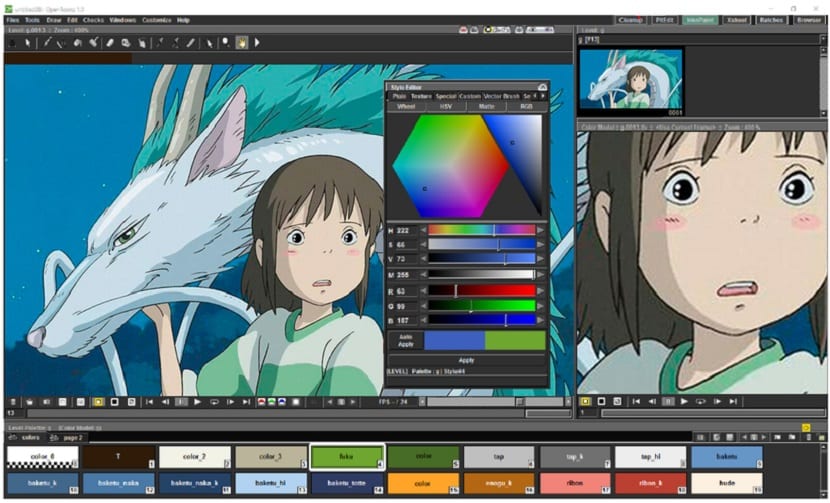
Într-un terminal va trebui să tastăm:
flatpak install flathub io.github.OpenToonz
Compilarea codului sursă
Acum, pentru cei binecuvântați care doresc să compileze, înainte de a instala această aplicație, este necesar să realizăm instalarea dependențelor aplicației, astfel încât să poată fi executată fără probleme.
Astfel încât hai să deschidem un terminal prin combinația de taste Ctrl + Alt + T sau căutarea „terminalului” din meniul aplicației și în el vom executa următoarele:
sudo apt-get install build-essential git cmake pkg-config libboost-all-dev qt5-default qtbase5-dev libqt5svg5-dev qtscript5-dev qttools5-dev qttools5-dev-tools libqt5opengl5-dev qtmultimedia5-dev libsuperlu-dev liblz4-dev libusb-1.0-0-dev liblzo2-dev libpng-dev libjpeg-dev libglew-dev freeglut3-dev libsdl2-dev libfreetype6-dev libjson-c-dev
Pentru cei care sunt utilizatori ai celor mai recente versiuni de Ubuntu, cum ar fi 18.04 LTS sau 18.10, puteți instalați libmypaint din depozit și nu trebuie să îl compilați din sursă:
sudo apt-get install libmypaint-dev
Odată ce toate acestea sunt făcute, vom descărca codul sursă al aplicației cu:
git clone https://github.com/opentoonz/opentoonz
Și după aceea executăm în terminal:
mkdir -p $HOME/.config/OpenToonz cp -r opentoonz/stuff $HOME/.config/OpenToonz/
cat << EOF > $HOME/.config/OpenToonz/SystemVar.ini [General] OPENTOONZROOT="$HOME/.config/OpenToonz/stuff" OpenToonzPROFILES="$HOME/.config/OpenToonz/stuff/profiles" TOONZCACHEROOT="$HOME/.config/OpenToonz/stuff/cache" TOONZCONFIG="$HOME/.config/OpenToonz/stuff/config" TOONZFXPRESETS="$HOME/.config/OpenToonz/stuff/projects/fxs" TOONZLIBRARY="$HOME/.config/OpenToonz/stuff/projects/library" TOONZPROFILES="$HOME/.config/OpenToonz/stuff/profiles" TOONZPROJECTS="$HOME/.config/OpenToonz/stuff/projects" TOONZROOT="$HOME/.config/OpenToonz/stuff" TOONZSTUDIOPALETTE="$HOME/.config/OpenToonz/stuff/studiopalette" EOF
cd opentoonz/thirdparty/tiff-4.0.3 ./configure --with-pic --disable-jbig make -j$(nproc) cd ../../
În cele din urmă, pentru a compila, vom introduce următoarele:
cd toonz mkdir build cd build cmake ../sources make -j$(nproc) LANG=C make VERBOSE=1 LD_LIBRARY_PATH=./lib/opentoonz:$LD_LIBRARY_PATH ./bin/OpenToonz sudo make install
Excelent, o altă alternativă la animare, toon boom-ul este bun, deși nu am folosit opentoonz, este timpul să savurăm alte medii de animație 2D